Реклама
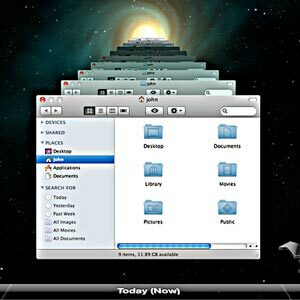 Након што сам недавно изгубио неке прилично важне рачуноводствене датотеке, схватио сам да је моја резервна стратегија прилично погрешна. Иако радим сигурносне сигурносне копије Мац рачунара, то баш и не помаже кад сам пре неколико недеља избрисао датотеку коју желим. Да бих то учинио, морао бих да искористим Аппле-ову уграђену функцију Тиме Мацхине, али не желим други погон у прилогу мог прелепог зен стола - и сигурно ћу платити Апплеу 200-300 фунти за глорификовани рутер са уграђеним чврстим уређајем погон.
Након што сам недавно изгубио неке прилично важне рачуноводствене датотеке, схватио сам да је моја резервна стратегија прилично погрешна. Иако радим сигурносне сигурносне копије Мац рачунара, то баш и не помаже кад сам пре неколико недеља избрисао датотеку коју желим. Да бих то учинио, морао бих да искористим Аппле-ову уграђену функцију Тиме Мацхине, али не желим други погон у прилогу мог прелепог зен стола - и сигурно ћу платити Апплеу 200-300 фунти за глорификовани рутер са уграђеним чврстим уређајем погон.
Не, уместо тога бих волео да бацим још један 1ТБ на свој матични сервер и завршим с тим. Нажалост, Аппле ово у потпуности не подржава, па ће требати мало хакирање заједно.
Шта ће вам требати
- Резервни чврсти дискоцигледно. Барем велик као и примарни чврсти диск вашег Мац-а.
- А мрежни фајл сервер неке врсте у коју можете додати погон.
Показаћу вам посебно како да то подесите за Виндовс Хоме Сервер или било који обичан Виндовс 7 машина на којој користите за дељење датотека, али то бисте требали моћи да урадите користећи било који облик умрежене датотеке систем. Ако немате појма шта је Тиме Мацхине или Тиме Цапсуле,
прво прочитај ово 4 ресурса за постати резервни мајстор са рачунаром времена [Мац] Опширније .На Мацу
Ово је најтежи тренутак, па ћемо почети са тим. Отворите нови прозор терминала (ово можете пронаћи у свом Апликације -> Услужни програми директоријум) и следите доле наведене кораке.
Копирајте и залепите следећу команду у свој терминал терминала и притисните Ентер. Ово је мали мали хацк који вашем систему каже „Ја желите да ми покажете неподржане количине Тиме Мацхине-а”.
> задане вредности пишу цом.аппле.системпреференцес ТМСховУнсуппортедНетворкВолумес 1
Затим морате да приметите неке податке о имену рачунара и мрежном ИД-у. Име ваше машине је лако - само отворите Подешавања система -> Дељење, и твој Име рачунара биће наведен на врху. Предлажем вам да то промените тако да буде нешто без размака да бисте касније избегли случајне грешке, а то негде забележите.
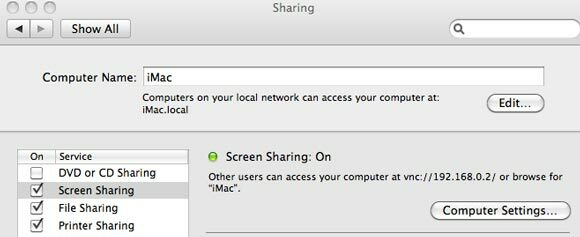
Вратите се на прозор Виндов терминала и откуцајте:
ифцонфиг
Морате да пронађете ЕТХЕР адреса хардвера повезана са ен0 мрежни уређај (мрежни порт на вашем мацу). Ово се користи као јединствени идентификатор и мора бити адреса са ен0 ако се заправо повезујете на Интернет помоћу свог бежичног уређаја. Пронађите одељак који садржи детаље о ен0 уређају и запишите или копирајте 6 шеснаестни бројчани број који је поред речи етер. Избришите све: да бисте добили од своје машине јединствени 16 алфанумерички код. Требат ће вам за сљедећи корак.
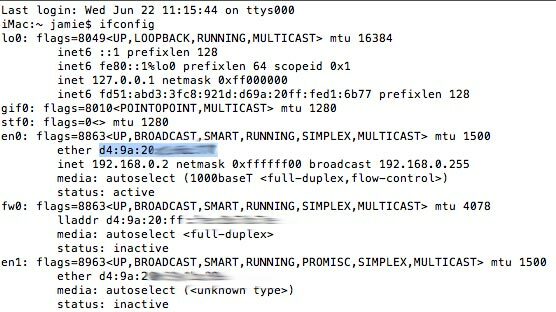
Следећа наредба ће креирати оно што се назива СпарсеБундле. Ово је једна датотека која делује као врста диска за резервне копије вашег рачунара. Када користите ТимеМацхине, он записује све унутар ове датотеке. Не заборавите да одговарајуће делове команде замените са вашим назив машине, етхернет ИД и хард диск величина (немојте писати углату заграду - прво погледајте мој пример).
судо хдиутил цреате -сизе [Величина вашег тврдог диска овде] Г -фс ХФС + Ј -назив „[Ваша машина овде овде] Резервна копија“ [Име ваше машине овде] _ [Ваш 16-знаменкасти алфанумерички ИД хардвера овде] .спарсебундле
Ево примере команде коју сам користио за свој иМац који има чврсти диск величине око 950 ГБ и креативно је назван „иМац“.
судо хдиутил цреате -сизе 950Г -фс ХФС + Ј -волнаме "иМац Бацкуп" иМац_д49а20д16б79.спарсебундле
Реч упозорења: Уверите се да је ТИП КОМАНДА на вашој машини - ако покушате да копирате и Ако залепите са ове странице, кодирање знакова резултираће неком врстом грешке, слично као код следећи:

На вашем мрежном серверу
Инсталирање тврдог диска у вашу машину мало је ван досега овог чланка, па вам предлажем да погледате мој претходни чланак о како додати други чврсти диск Како физички инсталирати други унутрашњи чврсти дискКада вам понестане простора на чврстом диску, можете нешто да избришете или да додате још мало простора. Опширније . Како многи дискови долазе унапред форматирани у ФАТ32 формату, то ћете такође желети преобликујте или поделите свој погон на НТФС Како подесити други чврсти диск у Виндовс-у: ПартиционирањеСвој погон можете поделити на различите секције помоћу партиција погона. Показаћемо вам како да промените величину, обришете и креирате партиције помоћу подразумеваног Виндовс алата под називом Управљање диском. Опширније . Затим ћемо сами подесити мрежни део.
виндовс 7
Да бисте поделили диск или мапу у оперативном систему Виндовс 7, кликните десним тастером миша и изаберите Дељење са -> Напредно дељење.
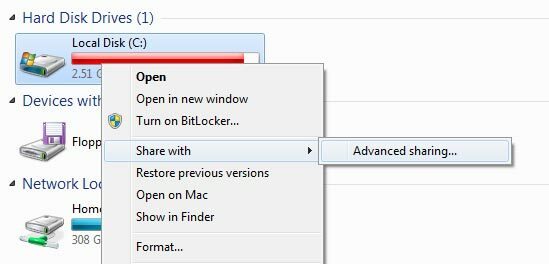
Кликните на Напредно дељење поново, и у следећем дијалогу проверите Подели овај фолдер, и дајте му име које ћете памтити (попут ТимеМацхинеБацкуп-а).

Такође је неопходно да подесите дозволе, јер по дефаулту корисници могу да читају само дељење. Изаберите корисника или групу којој желите да омогућите приступ - СВЕ ЈЕ овде најлакша опција - и промените дозволу на дну дијалога у ПУНА КОНТРОЛА.
Виндовс Хоме Сервер
Већ имам Виндовс Хоме Сервер за преузимање и стриминг видео записа Погледајте Јамесове кућне поставке [Схов & Телл]Одмарајући се од наших редовних феноменалних прегледа софтвера и туторијала, мислио сам да би било занимљиво ако ја и неки други писци особља овде, на МакеУсеОф, покажемо да имамо сопствене кућне поставке ... Опширније , тако да има смисла додати резервни погон Тиме Мацхине. Након додавања физичког погона машини, поновног покретања вашег сервера и форматирања уређаја као НТФС, отворите свој Управљачка плоча кућног сервера. На Мапе сервера и хард дискови кликните дугме на десној бочној траци на којем пише "Додајте директоријум”.
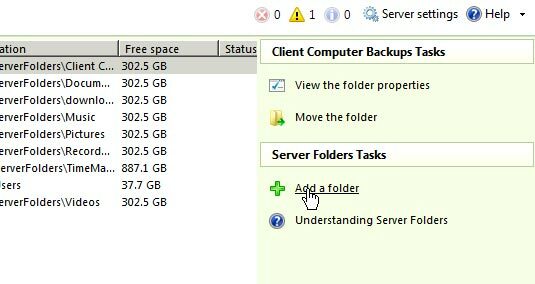
Пратите чаробњака да бисте креирали фасциклу ТимеМацхинеБацкуп. Обавезно одлучите да мапу поставите на свој нови диск, али ако сте то заборавили, нема бриге, јер касније можете лако да користите функцију Мове Фолдер. Подесите дозволу по жељи, али прескочите корак око стварања резервних копија - заправо вам не треба прављење резервне копије прављење резервних копија (технички би вероватно требало, али постоји ограничење колико је резервно копирање на хумани начин могуће или вреди).
На Мац-у
Коначно, вратите се на свој Мац и пронађите СпареБундле датотеку коју сте креирали раније. Ако сте користили наредбу коју сам вам показао, она би се требала налазити у корену кућног директорија вашег корисника.
Отворите мрежни удео који сте управо створили - понекад имам проблема да видим свог домаћег послужитеља у аутоматском откривању мреже. У том случају ћете морати да притиснете ЦОММАНД-К и унесите адресу смб: // ХОМЕСЕРВЕР (или како се зове ваш кућни послужитељ). ИП адресу уређаја можете такође користити ако знате за то.
Копирајте СпареБундле датотеку коју сте креирали у своју заједничку фасциклу Тиме Мацхине Бацкуп и отворите екран поставки система Тиме Мацхине.
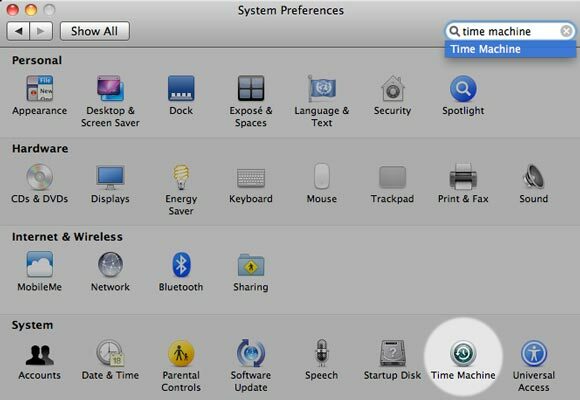
Укључите времеплов и кликните на Изаберите Диск. Ако је све пошло по реду, сада бисте требали видети резервну копију тамо са именом које сте му дали приликом креирања СпарсеБундле. Одаберите га и наставите да правите резервне копије у својој новој домаћој временској капсули!

Не могу да вам кажем да ли ми је времеплов спасио сланину, јер још увек ствара резервну копију - али прилично сам уверен да ће бити невероватно корисно у будућности када то најмање очекујем.
Имате ли стварну временску капсулу или сте успели да направите домаћу радну? Поделите своја искуства и проблеме у коментарима или пређите на нашу страницу за техничку подршку.
Јамес има диплому о вештачкој интелигенцији и сертификат је ЦомпТИА А + и Нетворк +. Он је водећи програмер МакеУсеОф-а и своје слободно време проводи играјући ВР паинтбалл и таблегамес. Градио је рачунаре још од детета.